Hướng dẫn cách cài đặt font chữ mặc định cho Excel chi tiết
Bạn có thường bị mất thời gian vì phải chỉnh sửa lại font chữ mỗi khi tạo một bảng tính mới không? Việc cài đặt font chữ mặc định cho Excel chính là thủ thuật giúp bạn xử lý tình trạng này một cách đơn giản, hiệu quả nhất.
Vì sao nên cài đặt font chữ mặc định cho Excel?
Dù chỉ là một thủ thuật nhỏ nhưng việc tải font chữ cho Excel lại mang đến rất nhiều lợi ích khác nhau cho người dùng, cụ thể:
- Tiết kiệm thời gian: Chỉ cần cài một lần, mọi workbook mới sẽ tự áp dụng font bạn chọn.
- Đồng bộ, chuyên nghiệp: Duy trì cùng một kiểu chữ cho tất cả tài liệu giúp bảng tính trông gọn gàng và thống nhất hơn.
- Dễ đọc hơn: Tùy chọn phông chữ Excel rõ ràng, quen thuộc sẽ giúp dữ liệu hiển thị dễ theo dõi nhất.
- Tạo dấu ấn cá nhân: Tạo phong cách riêng giúp quá trình làm việc trên Excel trở nên thoải mái, hiệu quả hơn.

Cách cài đặt font chữ mặc định cho Excel trên Windows
Với người dùng Windows, cài đặt phông chữ mặc định cho Excel được thực hiện rất dễ dàng. Để tùy chỉnh, các bạn hãy làm theo hướng dẫn dưới đây:
1.Truy cập vào Excel Options
- Mở ứng dụng Excel → Nhấp vào mục File → Kéo xuống dưới chọn Options.
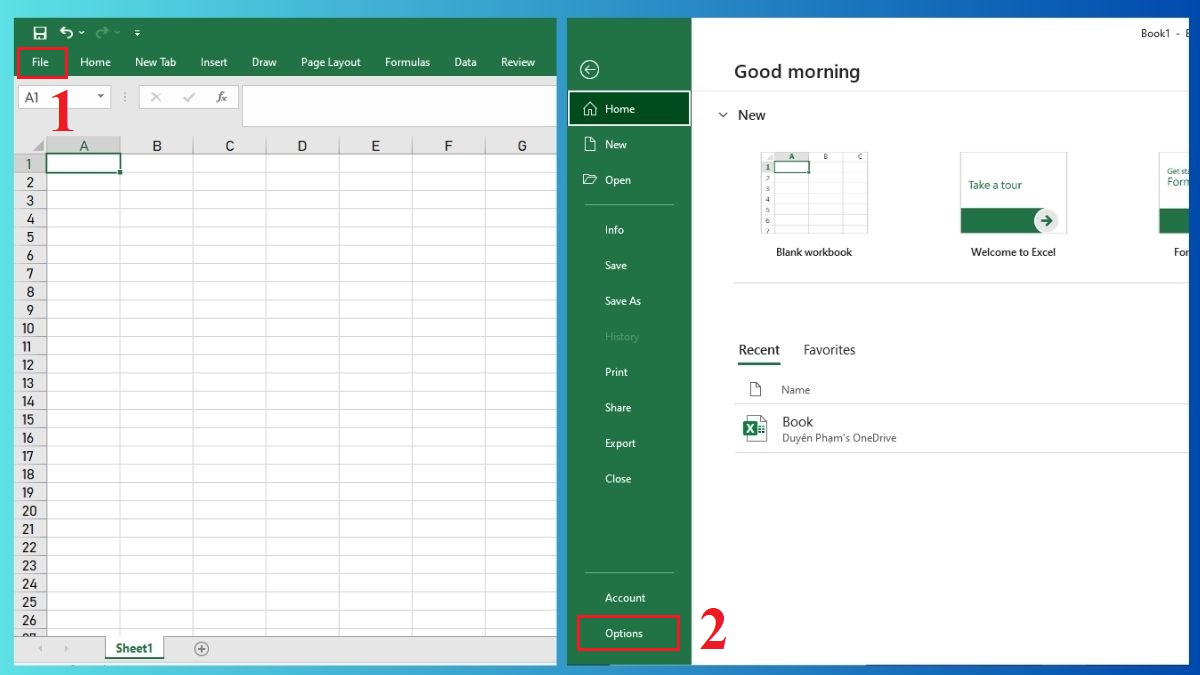
2.Chọn font và cỡ chữ mặc định
- Chọn tab General, bạn kéo xuống mục When creating new workbooks.
- Chọn Use this as the default font để đặt font và chọn Font size để tùy chỉnh cỡ chữ → Nhấn OK để xác nhận và lưu lại cài đặt.
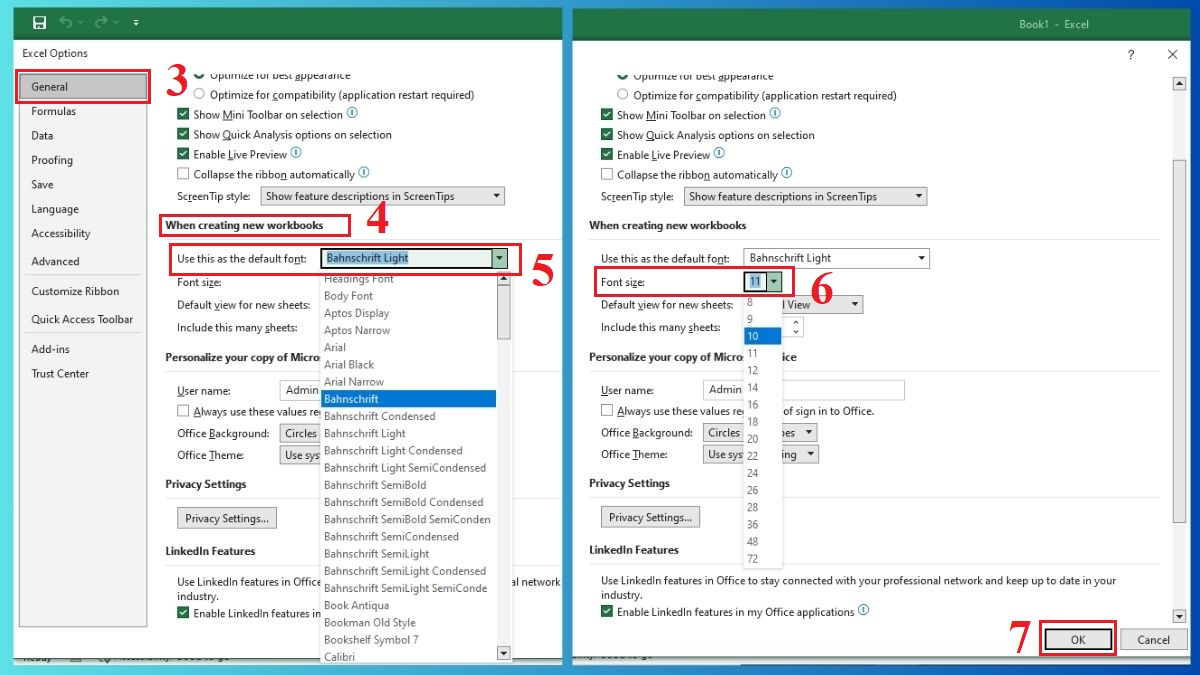
3.Khởi động lại Excel
- Excel sẽ yêu cầu khởi động lại để áp dụng thay đổi -> nhấn OK.
- Đóng toàn bộ cửa sổ và mở lại ứng dụng để dùng font và cỡ chữ mới.
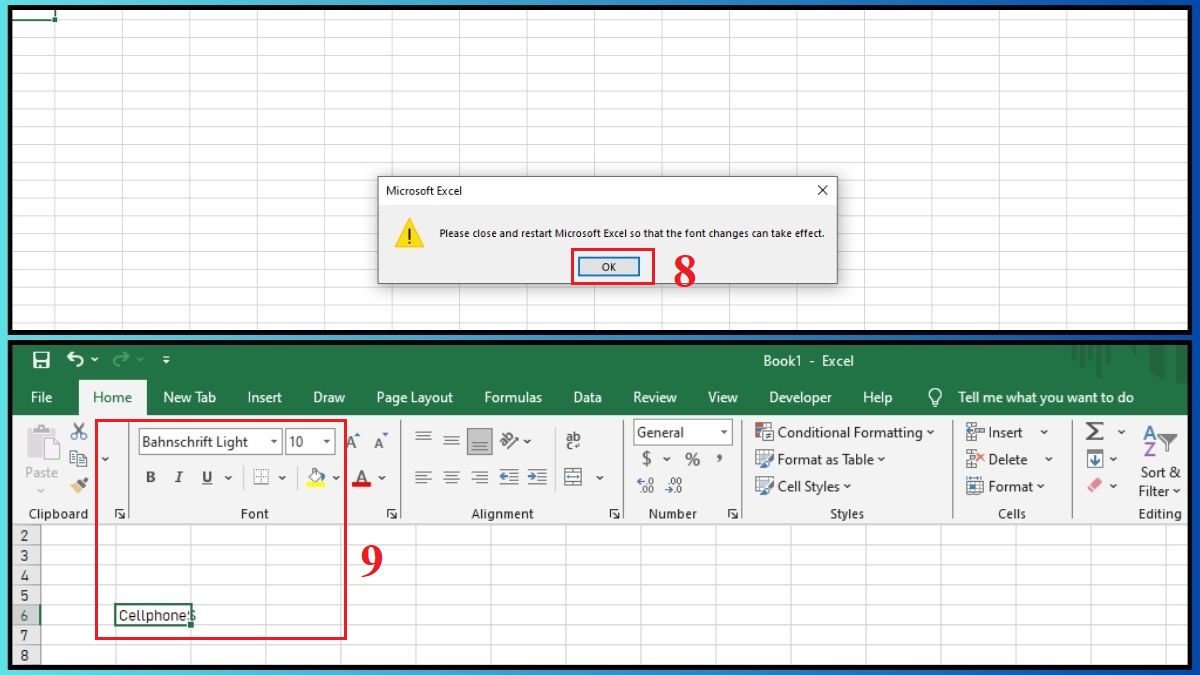
Để quá trình làm việc với bảng tính thêm thuận tiện và nhanh chóng, bạn hãy ghé ngay CellphoneS và đầu tư một chiếc máy tính chất lượng nhé. Khám phá các sản phẩm đang được chú ý nhất tại đây:
[Product_Listing categoryid="380" propertyid="" customlink="https://cellphones.com.vn/laptop.html" title="Danh sách Laptop đang được quan tâm nhiều tại CellphoneS"]
Cách cài đặt font chữ mặc định cho Excel trên Mac
Thao tác trên Excel cho macOS có một vài điểm khác biệt nhưng nhìn chung vẫn rất dễ thực hiện. Cụ thể, cách chỉnh font chữ mặc định trong Excel trên Mac sẽ được thực hiện như sau:
1.Mở Tùy chọn Excel
- Mở Excel, trên thanh menu chọn Excel → Preferences….
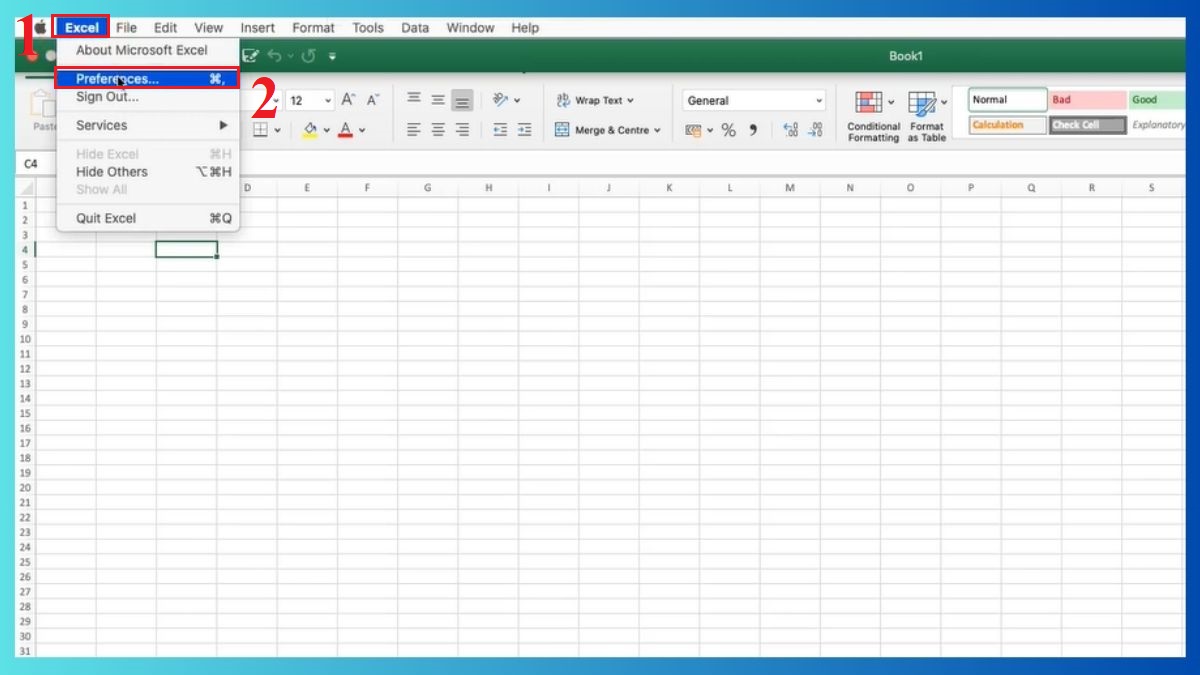
2.Mở General
- Trong cửa sổ Excel Preferences, chọn General trong phần Authoring.
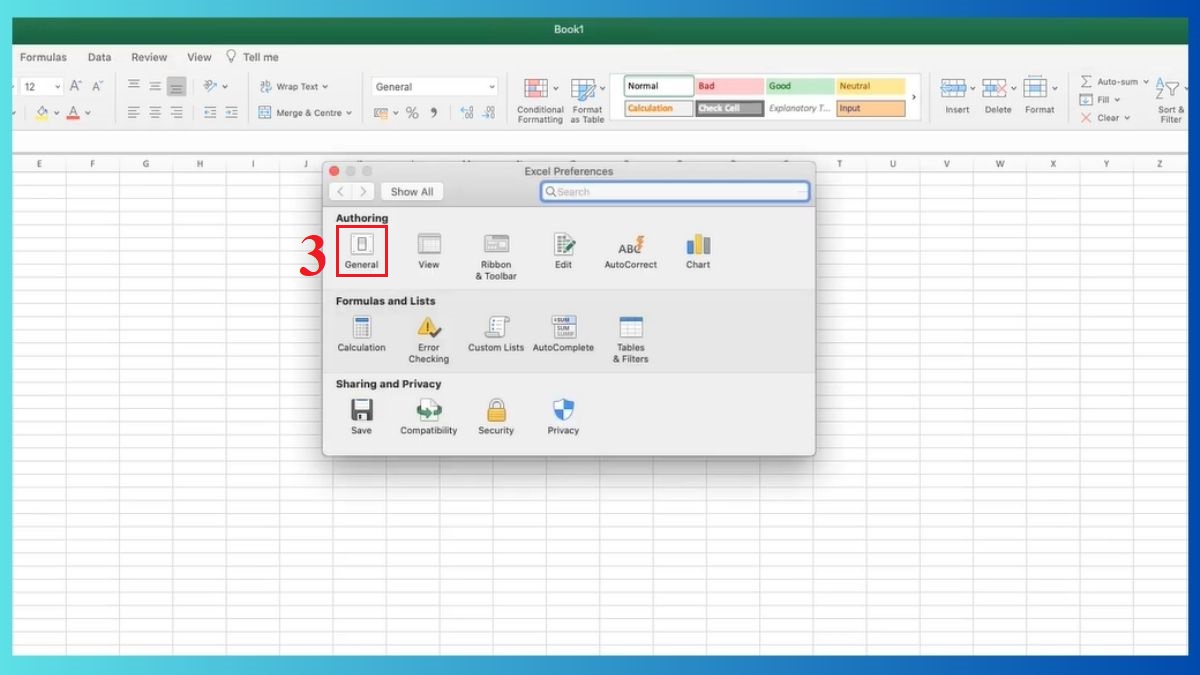
3.Chọn font chữ mặc định
- Ở mục Default font, chọn Font và Size bạn muốn dùng.
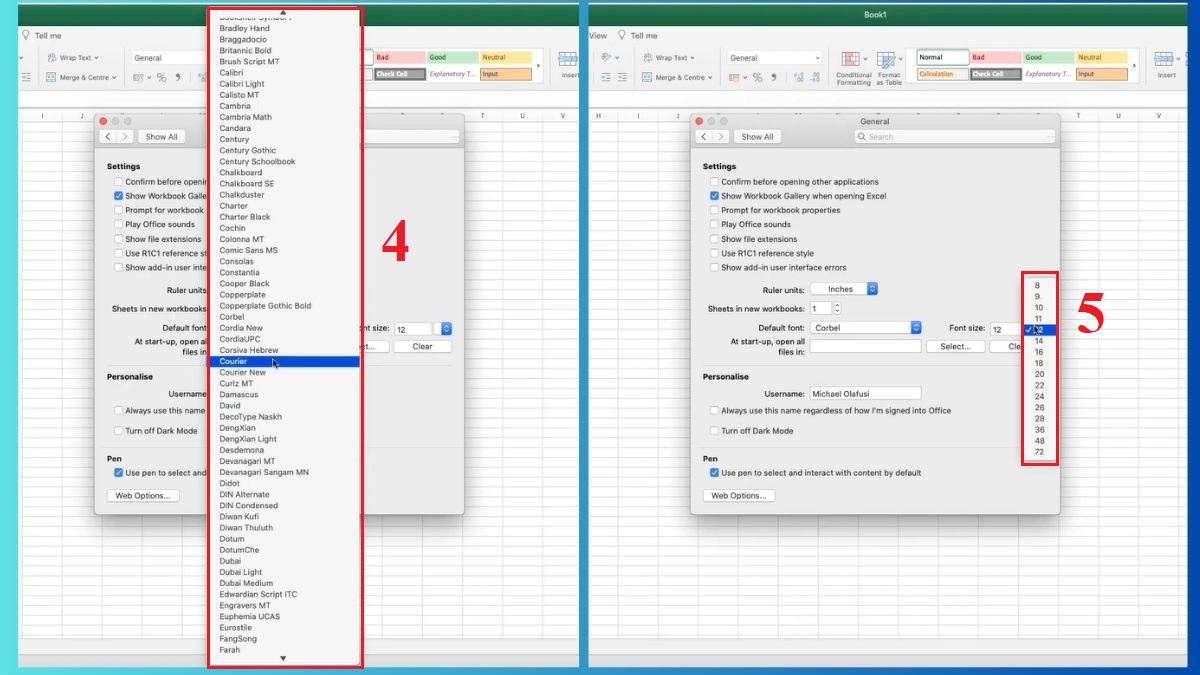
- Cuối cùng, thoát và mở lại Excel để áp dụng thay đổi.
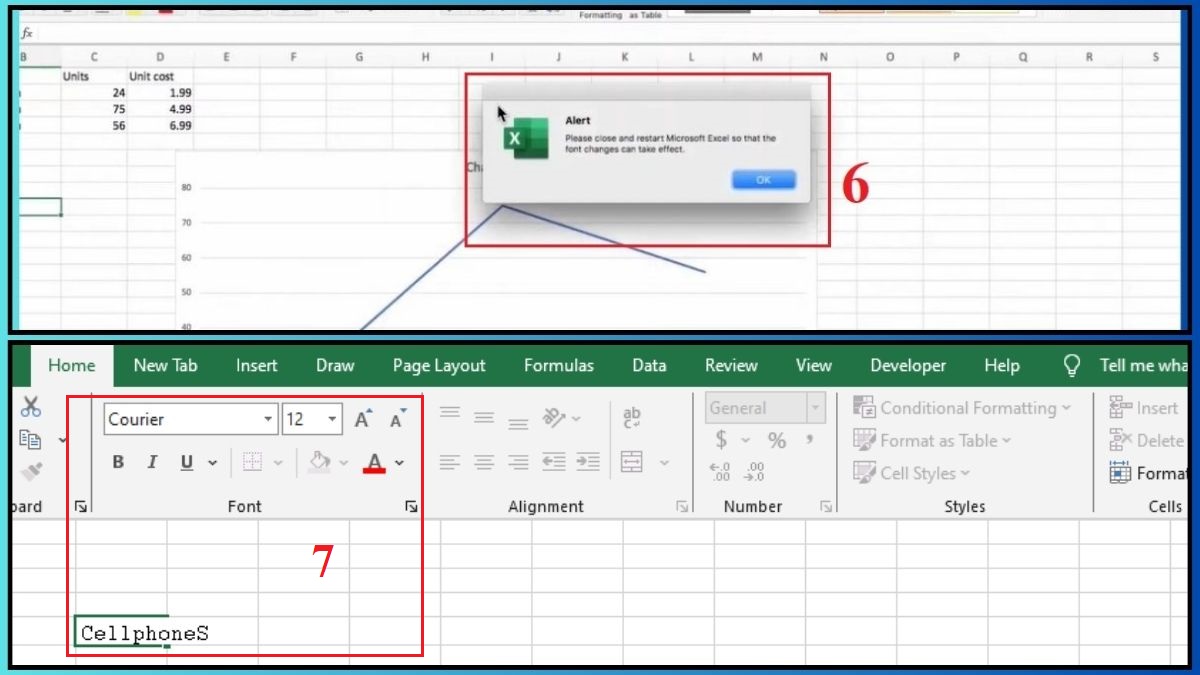
Một số font chữ dễ đọc, chuyên nghiệp nên dùng trong Excel
Cài đặt font chữ mặc định cho Excel sẽ giúp bảng tính trông gọn gàng, chuyên nghiệp và dễ theo dõi hơn. Để chọn được font chữ phù hợp,bạn hãy tham khảo một số gợi ý sau:
- Arial: Dễ đọc, tương thích mọi hệ điều hành.
- Roboto: Hiện đại, hiển thị tốt trên mọi thiết bị.
- Calibri: Font mặc định quen thuộc của Office.
- Open Sans: Linh hoạt, dễ đọc.
- Lato: Thân thiện, chuyên nghiệp.
- Times New Roman: Trang trọng, phù hợp khi in ấn.
- Cambria: Dễ đọc ở cỡ chữ nhỏ, hiển thị đẹp và rõ ràng.
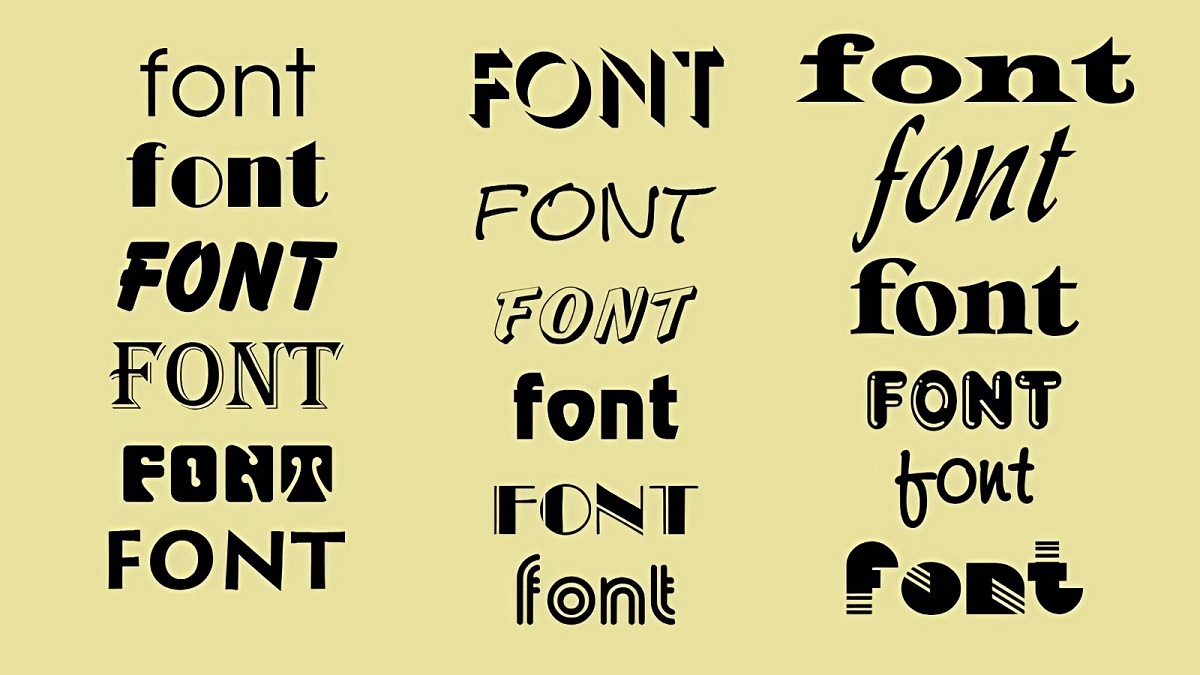
Các lưu ý khi cài đặt font chữ mặc định cho Excel
Khi cài đặt font chữ mặc định cho Excel, các bạn cũng cần ghi nhớ một số lưu ý quan trọng. Nó sẽ giúp việc sử dụng font chữ mới được diễn ra hiệu quả, cụ thể:
- Cài đặt font chữ Excel chỉ ảnh hưởng đến các bảng tính được tạo sau khi thay đổi. Định dạng gốc của các file Excel cũ vẫn được giữ nguyên.
- Sau khi cài đặt, bạn phải đóng hoàn toàn Excel và mở lại để cập nhật thay đổi.
- Để tránh xảy ra tình trạng lỗi font, bạn nên chọn các font thông dụng như Arial, Calibri hoặc Roboto,...
- Khi cần nhiều định dạng font cho các loại báo cáo khác nhau, bạn có thể tạo và lưu các mẫu Excel (.xltx) riêng.

Vừa rồi là cách cài đặt font chữ mặc định cho Excel đơn giản, chi tiết nhất. Hy vọng với hướng dẫn thủ thuật Excel từ Sforum, bạn có thể dễ dàng tùy chỉnh font chữ mặc định để bảng tính chuyên nghiệp, đồng nhất và thuận tiện hơn.
Xem thêm bài viết trong chuyên mục: Tin học văn phòng/ Thủ thuật Excel
Câu hỏi thường gặp
Có thể đặt font mặc định khác nhau cho từng file không?
Excel bị lỗi font chữ tiếng Việt thì làm sao?
Có thể đặt font chữ mặc định khác nhau cho từng sheet trong Excel không?

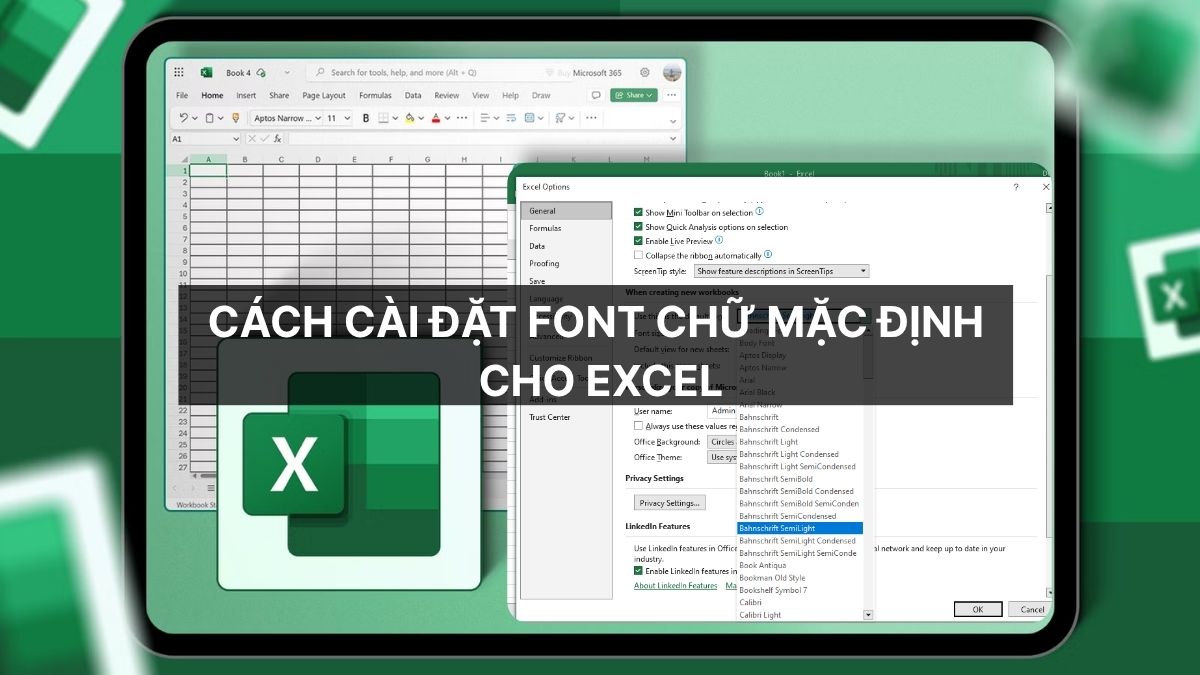
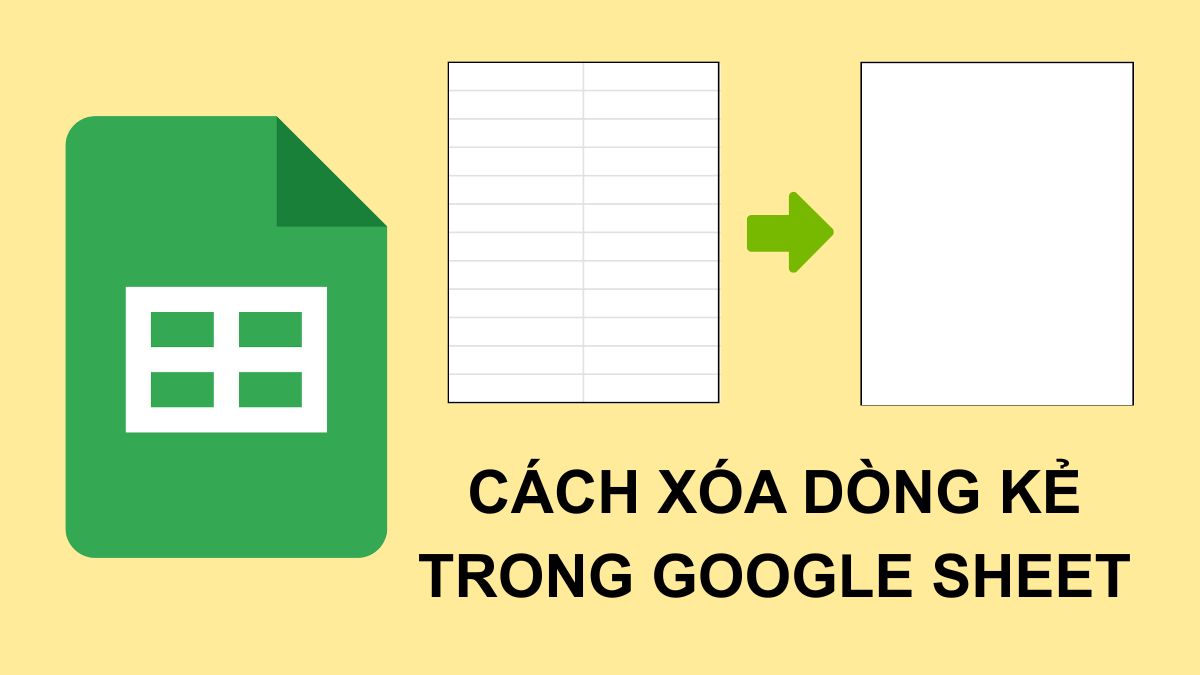
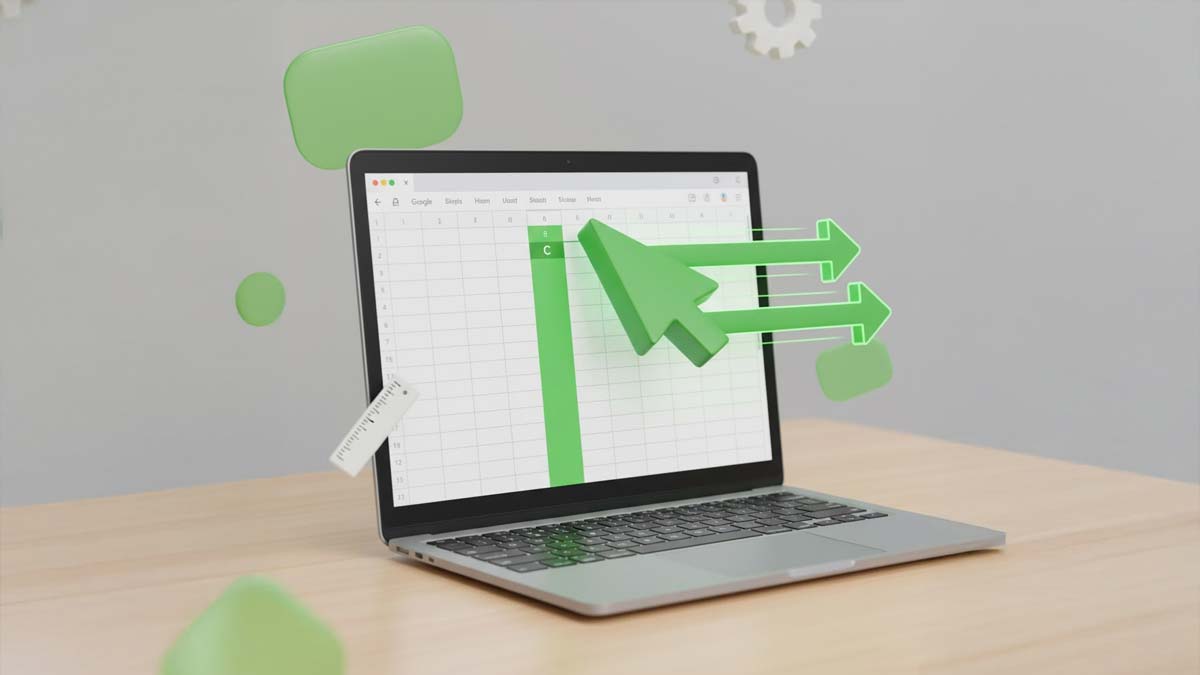



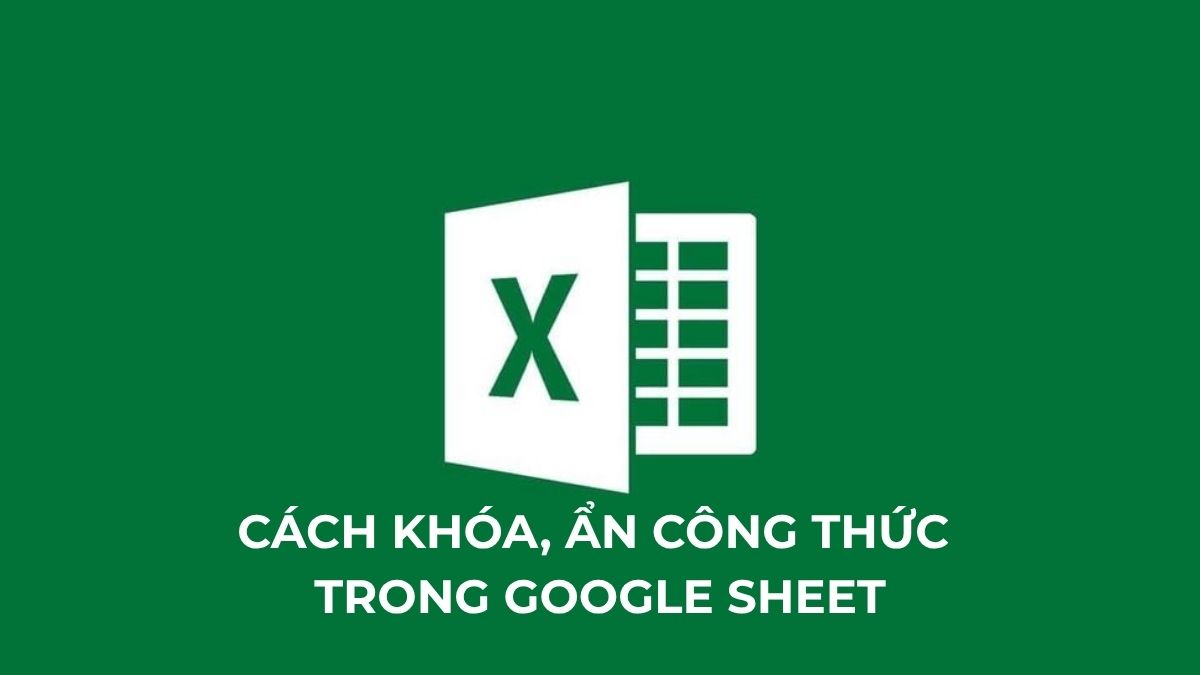
Bình luận (0)